Galaxy S22: تمكين / تعطيل التدوير التلقائي للشاشة

مع هاتف Galaxy S22، يمكنك بسهولة تمكين أو تعطيل التدوير التلقائي للشاشة لتحسين تجربة الاستخدام.
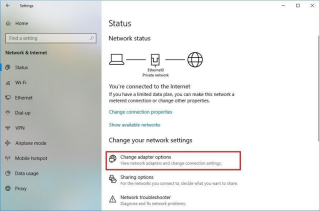
قد يبدو العمل من المنزل بسبب جائحة فيروس كورونا بمثابة رفاهية. كأن لديك الحرية لطهي الغداء ؛ يمكنك القيام بالغسيل بين المهام وأخذ استراحة من زملاء العمل الثرثارين.
ولكن بعد ذلك يبدأ الواقع - عليك التعامل مع شبكة Wi-Fi رديئة ، البرنامج الجديد الذي تحاول العمل معه ، ويصبح الأمر مربكًا ، والماوس ليس سوى قطعة غير مهمة. الحقيقة بدون قسم تكنولوجيا المعلومات. عليك أن تتعامل مع جميع المشاكل التقنية بنفسك. تعد اتصالات الإنترنت غير الموثوق بها ومكالمات الفيديو / الصوت منخفضة الجودة من أكثر مشكلات العمل من المنزل شيوعًا والتي تؤدي إلى إبطاء إنتاجيتك.
لكن لا تقلق ، يمكننا دائمًا تطبيق نصائح وحيل محددة يمكن أن تساعدنا ، وليس القضاء تمامًا على مشكلات الإنترنت البطيئة ولكن تجربة تصفح أسرع وموثوق به.
سنتحدث عن واحدة من هذه الخدعة السلسة للتنفيذ والموثوقة لتسريع التصفح - تحسين DNS إلى Google DNS أو OpenDNS لأوقات تصفح أفضل. يمكنك دائمًا التحقق من مقالاتنا السابقة التي يمكن أن تساعدك في تحسين سرعة التصفح والحصول على اتصال أفضل بالشبكة .
كيف يمكن للتغيير أن يقوم DNS بتسريع سرعة التصفح لديك؟
إذا لم يكن لديك (ISP) المحلي لديك أسرع خوادم DNS ، فلا يمكنك التصفح بسرعة أكبر. في كل مرة تقوم فيها بإدخال عنوان URL في المتصفح أو التطبيق الذي يدعم الويب ، يرسل جهاز الكمبيوتر الخاص بك طلب بحث إلى خادم اسم DNS. هذا يحل النص إلى أرقام ويحدد عنوان IP للخادم الذي يستضيف موقع الويب المرتبط باسم المجال المحدد.
يحتفظ معظم مزودي خدمة الإنترنت (ISP) بخوادم DNS بطيئة قليلاً وغير موثوقة. يعد Google DNS & OpenDNS أحد أسرع DNS المتاحة ، والتي تحافظ على خوادم DNS العامة والمجانية. يجب عليك توجيه نظامك إلى عدم استخدام خوادم DNS الافتراضية التي يوفرها مزودو خدمة الإنترنت ولكن بدلاً من ذلك خوادم DNS المجانية والعامة للحصول على اتصال موثوق.
كيفية التبديل إلى Google DNS أو OpenDNS لتعزيز الإنترنت البطيء على نظام التشغيل Windows 10 و 8 و 7؟
تعمل الحيلة المذكورة أدناه بشكل جيد مع جميع إصدارات Windows الشائعة.
الخطوة 1 - على جهاز الكمبيوتر الشخصي الذي يعمل بنظام Windows ، انقر بزر الماوس الأيمن على أيقونة حالة الشبكة (الموجودة في أسفل يمين الشاشة.)
الخطوة 2 - اختر "فتح إعدادات الشبكة والإنترنت".
الخطوة 3 - ضمن نافذة حالة الشبكة في الجزء الأيمن ، انقر فوق "تغيير خيارات المحول".

الخطوة 4 - الآن ، انقر بزر الماوس الأيمن على الاتصال الذي تريد تغيير إعدادات DNS له وانتقل إلى خصائصه.

الخطوة 5 - من نافذة الخصائص ، حدد موقع "Internet Protocol Version 4 (TCP / IPv4)" وافتح خصائصه. حدد خيار "استخدام عناوين خادم DNS التالية" للتبديل إلى Google DNS أو OpenDNS.
الخطوة 6 - انسخ والصق عناوين IP التالية للحقول المفضلة والبديلة:
بالنسبة إلى OpenDNS:
خادم DNS المفضل - 208.67.222.222
خادم DNS البديل - 208.67.220.220
بالنسبة لـ Google DNS:
خادم DNS المفضل - 8.8.8.8
خادم DNS البديل - 8.8.4.4
الخطوة 7- عند الانتهاء من اختيار خادم DNS الذي تختاره ، انقر فوق الزر "موافق" لحفظ التغييرات.
من الآن فصاعدًا ، يمكنك البدء في تجربة عمليات بحث أسرع وموثوق بها لنظام أسماء النطاقات ، وفي النهاية ، نتائج متصفح الويب السريعة!
بصرف النظر عن Google DNS & OpenDNS ، هناك بعض مزودي DNS السريع الآخرين في السوق. تتضمن بعض حلول DNS العامة الأكثر موثوقية وعالية الأداء وعناوين IPv4 DNS الخاصة بهم ما يلي:
ما الفرق الذي ستحدثه؟
من المحتمل أن يوفر قدرًا كبيرًا من الوقت في يومك ، ويحتمل أن يكون ذلك في كل صفحة ويب يتم تحميلها. أضف كل ذلك لساعات عملك من المنزل وهذا توفير حقيقي في الوقت. لن يجعل متصفحك يعمل بسرعة خارقة أو أي شيء ، ولكن كل القليل يساعد!
هل لديك أي استفسار في الاعتبار؟ لا تتردد في الاتصال بنا على [email protected] ، أو يمكنك مراسلتنا على Facebook أو Instagram !
حتى ذلك الحين ، عمل سعيد من المنزل! ؟
مع هاتف Galaxy S22، يمكنك بسهولة تمكين أو تعطيل التدوير التلقائي للشاشة لتحسين تجربة الاستخدام.
إذا كنت ترغب في معرفة ما الذي حذفته سابقًا أو الإجابة عن كيفية مشاهدة التغريدات المحذوفة على Twitter، فهذا الدليل مناسب لك. اقرأ المدونة لتجد إجابتك.
هل سئمت من جميع القنوات التي اشتركت فيها؟ تعرف على كيفية إلغاء الاشتراك في جميع قنوات اليوتيوب مرة واحدة بسهولة وفاعلية.
هل تواجه مشاكل في استقبال أو إرسال الرسائل النصية على هاتف Samsung Galaxy؟ إليك 5 طرق فعالة لإعادة ضبط إعدادات الرسائل على Samsung.
إذا بدأ جهاز Android الخاص بك في الشحن الاحتياطي تلقائيًا، اتبع هذه الخطوات الفعالة لتعطيل هذه الميزة وإصلاح المشكلة بسهولة.
تعرف على كيفية تغيير اللغة ونغمة الصوت في تطبيق Bixby Voice بسهولة، واكتشف خطوات بسيطة لتحسين تجربتك مع مساعد Samsung الصوتي الذكي.
تعلم كيفية دفق Zoom Meeting Live على Facebook Live و YouTube بشكل سهل وفعال. خطوات تفصيلية ومتطلبات أساسية لتتمكن من بث اجتماعاتك مباشرة.
هل تواجه مشكلة في إرفاق الملفات في Gmail؟ نوضح لك 8 حلول فعّالة لمساعدتك في حل هذه المشكلة وإرسال ملفاتك بسلاسة.
هل تريد العثور على شخص محدد على Telegram؟ فيما يلي 6 طرق سهلة يمكنك استخدامها للبحث عن الأشخاص على Telegram بسهولة ويسر.
استمتع بمشاهدة مقاطع فيديو YouTube بدون إعلانات مع هذه الطرق الفعالة.







